Outlook¶
Compatible Nitrokeys |
|||||||
|---|---|---|---|---|---|---|---|
✓ active |
⨯ inactive |
⨯ inactive |
✓ active |
⨯ inactive |
✓ active |
✓ active |
⨯ inactive |
Note
За съжаление, все още няма решение за използване на OpenPGP в Outlook за macOS.
Предварителни условия¶
Ако все още нямате PGP-ключове на вашия Nitrokey, моля, първо разгледайте тази страница.
Трябва да имате инсталиран GnuPG в системата си. Най-новата версия на GnuPG за Windows можете да намерите тук. Трябва да се уверите, че по време на процеса на инсталиране е поставена отметка „GpgOL“ (вж. по-долу).
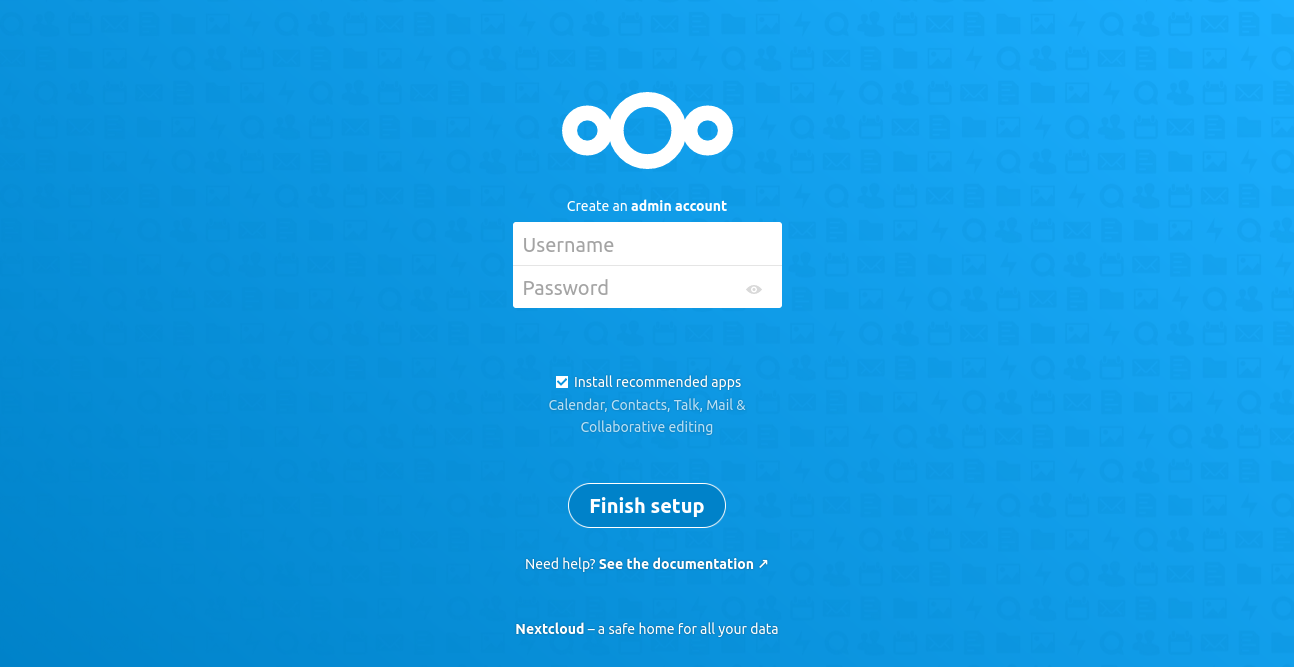
Употреба¶
След като инсталирате GPG4Win заедно с GpgOL, в прозореца за съставяне ще видите нова икона с надпис „Secure“. За да криптирате и подпишете поща, просто щракнете върху знака, както се вижда по-долу.
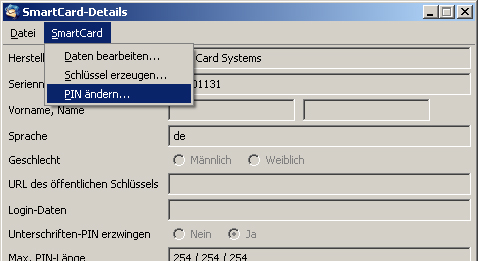
GnuPG ще започне да подписва и криптира пощата веднага след като щракнете върху „изпрати“. От вас се изисква да изберете самоличността, с която искате да подпишете и криптирате.
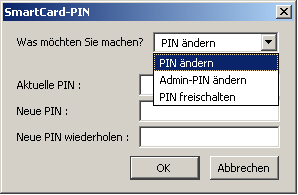
Освен това ще бъдете помолени да въведете потребителския PIN код на Nitrokey за подписване на пощата.
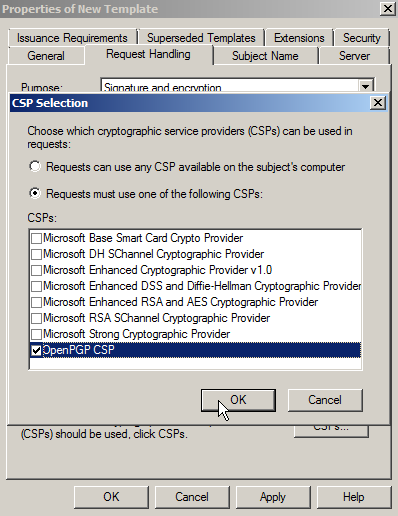
Ако искате да прочетете криптирана поща, автоматично ще бъдете попитани за потребителския си ПИН код.